Cuando se diseñó originalmente, los creadores de Gmail tenían la intención de mantener juntas todas las conversaciones que se encuentran bajo la misma línea de asunto en el mismo lugar. Esperaban que esta función ayudara a los usuarios a encontrar todos los mensajes similares en un solo lugar y no desplazarse por toda la bandeja de entrada con la esperanza de encontrar la continuación de una conversación en particular. Pero cuando la cantidad de mensajes relacionados con el mismo tema es alta, esta característica a veces crearía un impacto abrumador entre los usuarios. Los correos electrónicos parecen estar agrupados o agrupados y no a todos les gusta esa situación. Por lo tanto, Gmail ha hecho que la función sea opcional para que los usuarios elijan en consecuencia. La función técnicamente se denomina Vista de conversación y, si los usuarios desean desagrupar los correos electrónicos, pueden desactivar la Vista de conversación y viceversa.
¿Cómo desagrupar correos electrónicos en Gmail?
Paso 1. Abra la aplicación Gmail en el dispositivo en cuestión.

Paso 2. Busque la opción Configuración que está presente en la parte superior derecha de la ventana de Gmail.

Paso 3. En el menú desplegable que aparece, haga clic en la opción Ver todas las configuraciones.

Etapa 4. Haga clic en Configuración general.
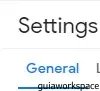
Paso 5. Busque la opción Vista de conversación en la lista que aparece.

Paso 6. Haga clic en la opción Ver conversación desactivada para desagrupar los correos electrónicos.

Todos los correos electrónicos recibidos se desagruparán ahora. Verifique que siempre sea posible volver a la agrupación siguiendo los mismos pasos y luego haciendo clic en la opción Vista de conversación activada.
¿Cómo desagrupar correos electrónicos en un dispositivo Android?
Paso 1. Abra la aplicación Gmail en el dispositivo.

Paso 2. Haga clic en la opción Menú que aparece en la esquina superior izquierda de la pantalla.

Paso 3. En el menú desplegable que aparece, busque la opción Configuración.

Etapa 4. Haga clic en la opción Configuración general de las que aparecen.

Paso 5. Busque la opción Vista de conversación y desactívela para desagrupar correos electrónicos.

Paso 6. Una vez hecho clic, el usuario volverá a la pantalla de inicio de Gmail y allí los correos electrónicos ya recibidos quedarán desagrupados.
¿Cómo evitar el envío de correos electrónicos agrupados?
Tener el mismo encabezado de referencia y el mismo asunto generalmente hace que Gmail mantenga el correo electrónico unido como un grupo. Si se envían correos electrónicos con asuntos similares dentro de una semana, Gmail los considera parte de la misma conversación y se agruparán. Para evitar que los correos electrónicos se agrupen, hay un par de formas que se deben tener en cuenta al enviar un correo electrónico.
- Asegúrate de asignar un nuevo asunto a aquellos correos electrónicos que no pretendes que sean considerados como un grupo.
- Adquiera el hábito de enviar cada mensaje con un valor de encabezado único y diferente para que no parezcan similares a otros correos electrónicos enviados antes.
